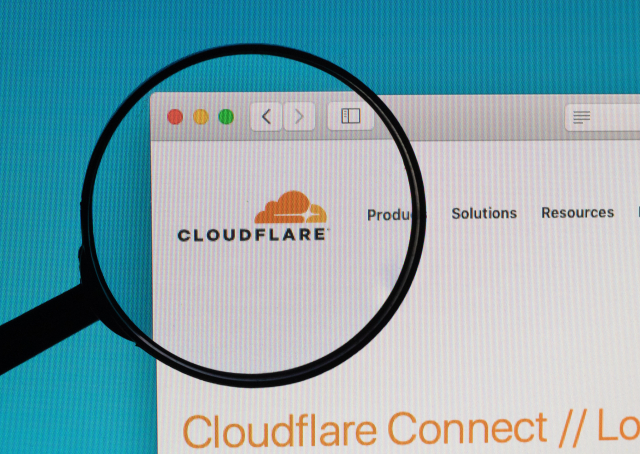Se si possiede un sito web creato con WordPress e ne si vuole aumentare il livello di sicurezza e affidabilità, Cloudflare è la soluzione migliore. L’azienda propone infatti una piattaforma cloud pensata per rendere le connessioni tra i vari snodi della rete, oltre che sicure, anche veloci. Cloudflare rende possibile tutto ciò grazie ad una rete di distribuzione dei contenuti (CDN) e una DNS solida che prevede oltre 100 data center in tutto il globo supportati da nomi come Google, Cisco e Microsoft. Chiunque voglia usufruire dei servizi può farlo o in modo gratuito, avendo a disposizione una larghezza di banda CDN illimitata, oppure sfruttando l’opzione premium che offre un servizio proxy completo in grado di accelerare la velocità del sito, aumentarne le performance per ogni dispositivo e disporre di ogni tipo di tool per la sicurezza, dalla VPN fino ad uno svariato numero di Firewall che integrano anche la DDos protection. Un’occasione da prendere al balzo che non solo offrirà vantaggi al commerciante ma che contribuirà anche all’immagine messa a disposizione dal negozio ai visitatori che, sentondosi più sicuri, avranno più possibilità di concludere l’acquisto. Vediamo allora come poter installare Cloudflare e come poterlo collegare in pochi semplici passaggi ad un account WordPress.
Installazione di Cloudflare
Per iniziare sarà intanto necessaria la registrazione dell’account sul sito ufficiale di Cloudflare, una procedura abbastanza semplice e veloce quanto necessaria prima di procedere. Una volta inseriti tutti i dati e le informazioni si potrà procedere in questo modo:
1- Accedere alla dashboard di Cloudflare e successivamente fare clic su +Add site andando ad inserire il dominio del proprio sito WordPress ed iniziando la scansione tramite il pulsante Begin Scan. Questa procedura potrebbe richiedere qualche minuto ed una volta terminata si dovrà cliccare su Continue Setup.
2- A questo punto Cloudflare offre 2 differenti opzioni: la prima prevede CDN e Protection, che accelera e rende sicuro il sito, mentre la seconda propone solo il DNS. La prima è senza alcun dubbio la preferita visto che mette a disposizione una serie completa di strumenti e servizi utili a qualsiasi tipo di negozio o sito online. Per assicurarsi che tutti i domini siano abilitati, assicuratevi che il cloud sia evidenziato in arancione mentre se si dispone di ulteriori record, ad esempio email (record MX), questi devono essere disattivati in Cloudflare (colore grigio). Cliccando su continua, dopo aver verificato tutto, i dati verranno salvati con la possibilità di poterli sempre modificare anche in seguito.
3- È il momento di scegliere il piano più adatto al proprio business partendo magari con un piano gratuito per poi modificare la scelta in seguito, se soddisfatti del servizio. I piani a disposizione sono svariati e per tutti i tipi di portafogli, per questo è necessario un’analisi strategica per poter scegliere quello che potrà apportare i migliori risultati nel ritorno di investimento. Una volta scelto è ora di cliccare su Continua.
4- Passiamo alla fase che prevede il cambio del server dei nomi ( collegano URL all’indirizzo IP dei server web)non più verso il proprio dominio ma su quello offerto dal servizio di Cloudflare. Non si riscontreranno tempi di inattività in questo passaggio che potrà essere concluso facendo click su Continua. Il processo non dovrebbe richiedere molto tempo, ma si potrà aspettare fino a 24 ore per l’elaborazione di questa modifica.
5- Si dovrà ora aggiornare il proprio record A attraverso il pannello di amministrazione e puntarlo verso il proprio hosting web che fornisce il servizio di WordPress. Si può procedere facendo clic su DNS e aggiungendo accanto alla voce record A name l’indirizzo IPv4 del proprio host, rintracciabile nella scheda Informazioni di WordPress.